360手机助手PC版如何备份手机数据 备份手机数据方法
关于电脑装机必须的软件,比如windows office系列办公软件、网页浏览器、杀毒软件、安全防护软件、刻录软件、压缩软件、下载工具、多媒体播放软件、多媒体编辑软件、输入法、图片查看和处理软件、聊天沟通工具、系统工具与驱动补丁工具等。
每个人的手机里都会有联系人、短信、通话记录、应用等重要的资料,为了防止这些资料因为各种因素导致数据丢失,大家往往会选择进行数据备份。那么使用什么软件备份呢?小编向大家推荐的是360手机助手。那么怎么备份手机数据呢?一起来看看吧。
1、先在电脑和手机上安装360手机助手,点击的“360手机助手”。
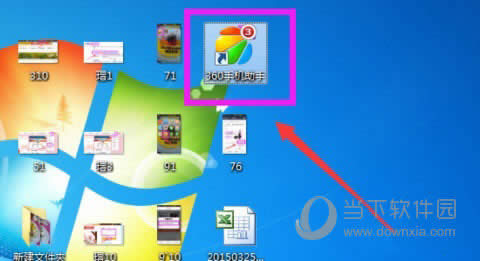
2、用数据线将手机和电脑连接,如图打开360手机助手后,可以看到手机和电脑已通过USB连接。
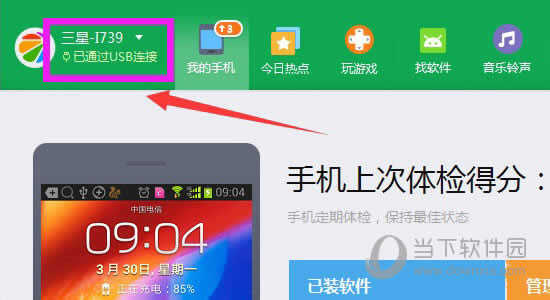
3、在我的手机页面,点击此页面下方的“备份”,选择“手机备份”。
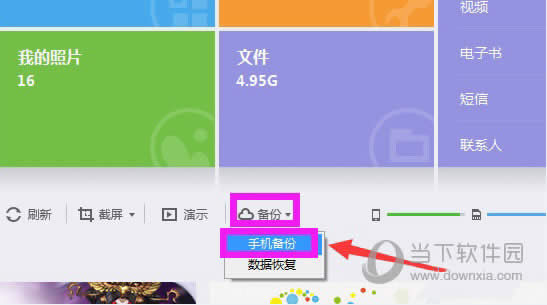
4、进入手机备份页面,选择你想要备份的内容,然后点击左下角的“更多设置”。
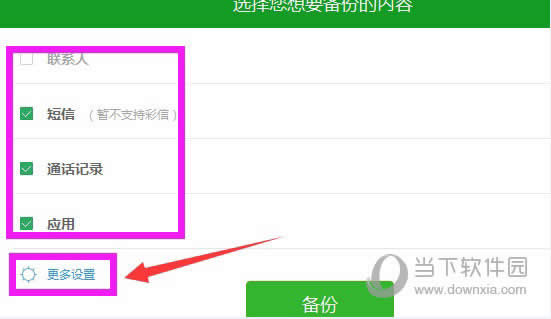
5、点击“更改”选择备份路径,以备下次可以找到。同时勾选“自动备份”,这样下次当联系手机后,手机助手就自动备份了,点击“确定”。
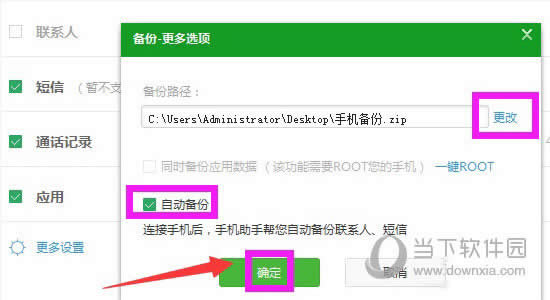
6、选择好备份路径和勾选自动备份后,自动返回手机备份页面,点击“备份”。
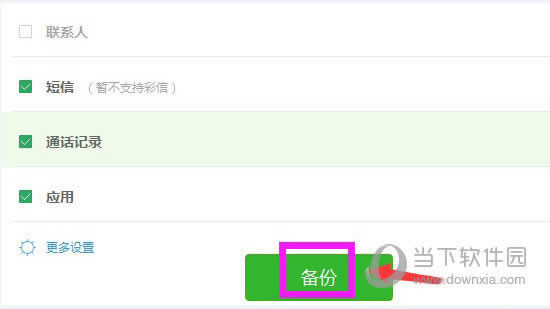
7、正在备份,需耐心等待,不久就备份完成了。
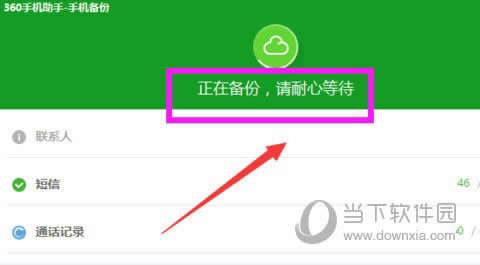
8、备份完成,会显示“恭喜您,备份成功”点击“完成”。
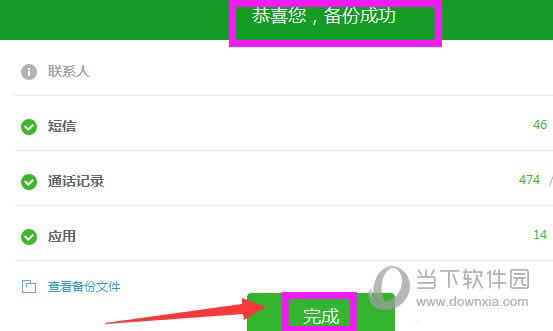
9、找到刚才保存手机备份的文件夹打开,可以看到已经备份成功的手机备份了。
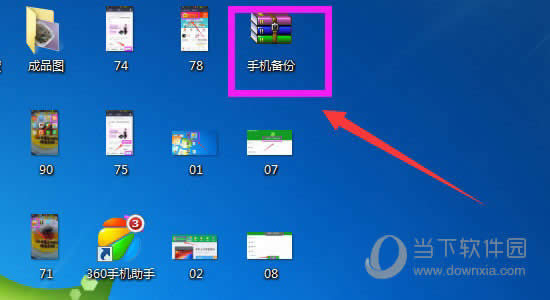
以上就是360手机助手备份手机数据方法了,如果你担心自己手机数据会丢失,那就赶紧先备份起来吧。
装机软件,全自动在线安装过程,无需电脑技术,小白在家也可自己完成安装,纯净稳定,装机必备之选!
……